So reparieren Sie eine Stuck- oder Repeating-Taste auf Ihrer mechanischen Tastatur

Mechanische Tastaturen sind großartig! Sie sind aber auch komplexer als herkömmliche Tastaturen. Sie sind zwar weniger wahrscheinlich vollständig ausgefallen, aber alle diese einzelnen Komponenten bedeuten, dass Sie wahrscheinlich Probleme mit bestimmten Switches haben - je nach Größe der Tastatur eine für jede Taste, irgendwo zwischen 60 und 110,
Wenn eine einzelne Taste auf Ihrer Tastatur entweder zum E-Mail-Senden oder zum Wiederholen dient, haben Sie einige Möglichkeiten, das Problem zu beheben, bevor Sie die gesamte Tastatur austauschen.
Anpassen der Wiederholungs-Schlüsselrate in Ihrem Betriebssystem
If Ihr Schlüssel wiederholt sich zu oft. Möglicherweise können Sie das Problem ohne physische Änderungen beheben. Sie möchten die Rate ändern, mit der Ihr Betriebssystem wiederholte Tastenanschläge akzeptiert. Unter Windows können Sie dies über das OS-weite Tastatureinstellungsmenü steuern. Öffnen Sie die Systemsteuerung und doppelklicken Sie dann auf das Tastatursymbol.
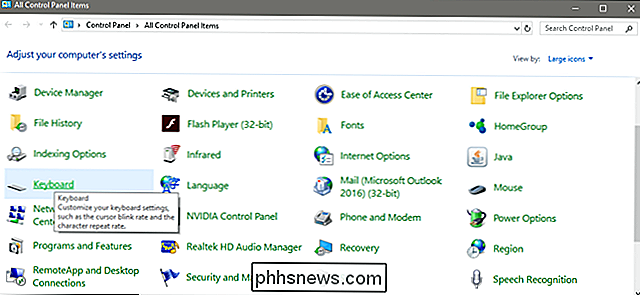
Sehen Sie sich auf der Registerkarte "Geschwindigkeit" die Einstellung "Wiederholungsverzögerung" an. Dies ist die Zeitspanne, die das Betriebssystem wartet, wenn eine Taste gedrückt wird, bevor die Taste erneut aktiviert wird. Schieben Sie die Einstellung also auf "lang", um eine wiederholte Taste in längeren Intervallen zu vermeiden. Wenn das wiederholte Problem geringfügig ist, sollte dies behoben werden. Klicken Sie auf OK, um die Einstellung zu übernehmen.
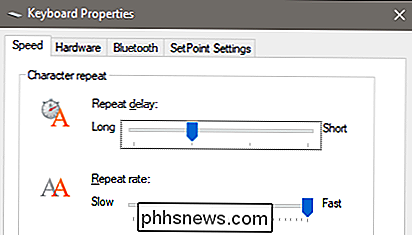
Die gleiche Einstellung finden Sie unter Mac OS im Menü Systemeinstellungen (das Zahnradsymbol im Dock) im Bereich Tastatur.
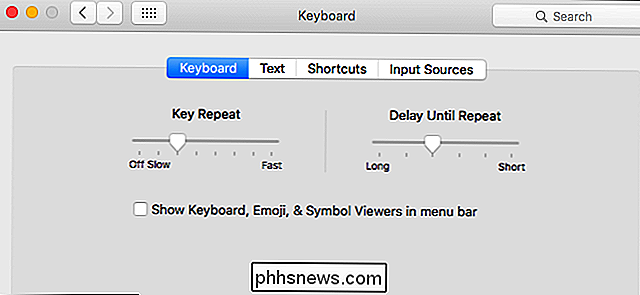
In Chrome OS ist dies unter Einstellungen> Geräteeinstellungen> Keyboard settings
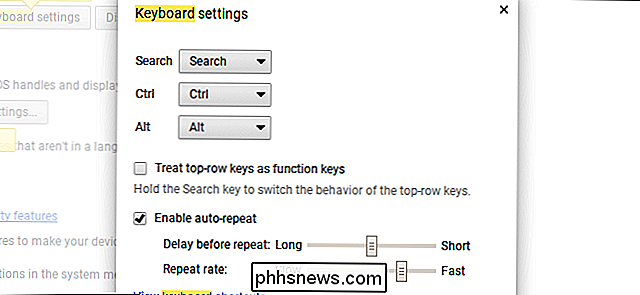
Ausblasen des Schalters mit Druckluft
RELATED: So reinigen Sie Ihre Tastatur (ohne alles zu knacken)
Eine mögliche Ursache für Ihr Problem ist ein bisschen Staub oder Detritus in der Schalten Sie sich selbst, wodurch der Schieber oder Federmechanismus stecken bleibt oder sich verfängt. Dies ist selten, aber es passiert: Die Auf- und Abbewegung eines mechanischen Standardschalters kann das Eindringen von winzigen Partikeln in das Innere des Schalters selbst ermöglichen. (Übrigens: deshalb sollten Sie alle Ihre Tastenkappen entfernen und gelegentlich den Klecks von der Tastatur entfernen.)
Eine weniger invasive Methode ist es, Druckluft zu verwenden und zu versuchen, jedes bisschen Gunk zu blocken der Aktivierungspunkt. Wenn das nicht funktioniert, müssen Sie zu fortgeschritteneren Methoden wechseln, wie zum Beispiel den Switch zerlegen oder ganz entfernen, was Ihnen möglicherweise nicht möglich ist, wenn Ihnen bestimmte Werkzeuge oder Fähigkeiten fehlen.
Entfernen Sie dazu das Keycap auf dem betroffenen Schlüssel, dann halten Sie die Tastatur vertikal, senkrecht zum Boden und parallel zur Dose Druckluft. Drücken Sie den Schlüsselschalter mit dem Applikatorstroh oder Ihrem Finger, aber nicht ganz: Sie möchten den Schaft etwa auf halbem Weg zwischen seiner unteren und oberen Position halten. Dies ist so, dass zwischen der Feder und dem Schieber und der Unterseite des Schaltergehäuses Platz bleibt.

Halten Sie die Dosenlevel gerade nach oben und unten - dies verhindert, dass der flüssige Beschleuniger in der Dose herauskommt. Wenn der Schlüsselschalter leicht gedrückt ist, sprengen Sie ihn für ein bis zwei Sekunden mit der Spülluft. Widerstehen Sie dem Drang, die Luft für eine längere Zeit in Gang zu halten: wenn ein bisschen Gunk drin ist, wird es nicht sofort vertrieben, es kommt wahrscheinlich auch nicht mit mehr Luft aus, und Sie müssen Zeit für die Dose geben Druckluft umfüllen, damit der Beschleuniger nicht aus der Dose kommt.
Die Tastatur wieder aufsetzen und die Taste wieder auf den Schalter legen. Testen Sie die Ergebnisse auf Ihrem Computer. Wenn das Problem weiterhin besteht, versuchen Sie es noch einmal oder zweimal. Wenn das nicht hilft, müssen Sie zu drastischeren Maßnahmen greifen.
Zerlegen Sie den Switch (wenn Sie können)
Dies ist, wo die Dinge beginnen hart zu werden. Denken Sie daran, dass jeder Schalter auf Ihrer Tastatur eine abgeschlossene Einheit ist, die im Grunde eine kleine Plastikbox mit einer Feder, einem Schieberegler und einem elektrischen Schalter darin ist. Bei bestimmten Tastaturen - bei denen die Schalter auf der Leiterplatte montiert sind und keine "Platte" - ist es möglich, das Oberteil abzunehmen, den Schieber und die Feder zu entfernen und das Kunststoffgehäuse und den Schalter manuell zu reinigen. Dies ist schwierig, langwierig und ehrlich, es ist wahrscheinlich, dass es den Schalter und damit die Tastatur kaputt macht. Und es funktioniert möglicherweise nicht einmal auf Ihrer Tastatur (googeln Sie, um zu sehen, ob Ihre PCB- oder Plattenmontage ist). Aber wenn Sie am Ende Ihrer Weisheit sind und Ihre einzige andere Möglichkeit ist, Ihre Tastatur zu ersetzen, könnte es sich lohnen, eine Aufnahme zu machen.

Dazu benötigen Sie ein langes und dünnes Werkzeug, um die Verriegelung zu drücken, und etwas Kleines und etwas Scharfes, um das Gehäuse aufzureißen. Eine Pinzette oder eine kleine Spitzzange reicht für den ersten, und ein kleiner Schlitzschraubendreher oder ein schmales Taschenmesser sollte für Letzteres funktionieren. Sie brauchen auch Reinigungszubehör: Dosenluft, Q-Tips und Reinigungsalkohol.
Jetzt müssen Sie wissen, ob Ihre Schalter auf der Leiterplatte montiert sind (die Leiterplatte, die tatsächlich elektronische Signale an Ihren Computer überträgt) oder die Platte (ein Stück aus Kunststoff oder Metall, das die Schalter auf einigen Tastaturen über der Platine hält). Hier ist der Prozess für PCB-gemountete Cherry MX-style-Switches:
Beachten Sie, dass Switches, die nicht den standardmäßigen Cherry MX-Baustil verwenden, anders sein können. Zum Beispiel müssen Topre-Schalter-Tastaturen ziemlich vollständig demontiert werden, um Zugang zu den einzelnen Stängel- und Federanordnungen zu erhalten.
Seien Sie vorsichtig, wenn sich die Oberseite des Gehäuses löst: Der Druck der Feder kann das Gehäuse und den Schaft drücken auf und davon. Jetzt sollten Sie drei separate Teile haben: die Oberseite des Gehäuses, den Schaft und die Feder. Sie können sehen, dass die Unterseite des Gehäuses noch an der Tastatur selbst befestigt ist. Sie sollten in der Lage sein, das Schaltergehäuse vollständig mit Spülluft, Q-Spitzen und Reinigungsalkohol zu reinigen. Verwenden Sie eine leichte Berührung.
Sobald der Alkohol verdunstet ist, setzen Sie die Feder zurück in das Gehäuse (um das Loch in der Mitte), senken Sie dann den Schaft auf die Feder ab und senken Sie das Gehäuse auf den Schaft ab. (Überprüfen Sie die anderen Schalter auf Ihrer Tastatur, wenn Sie sich bei der Konfiguration nicht sicher sind.) Drücken Sie fest nach unten, bis das Gehäuse wieder einrastet. Ersetzen Sie die Tastenkappe und testen Sie den Schlüssel auf Ihrem Computer.
Wenn alles andere fehlschlägt, ersetzen Sie den Schalter

Die drastischste Option, wenn das oben genannte nicht funktioniert oder wenn Sie Plattenmontierte Schalter haben, ist vollständig zu entfernen der defekte Schalter und ersetze ihn durch einen neuen. Dazu müssen Sie die Tastatur vollständig zerlegen, den Schalter von der Platine lösen, ihn von der Platte entfernen (falls zutreffend), durch einen neuen Schalter ersetzen und den neuen Schalter anlöten.
Offensichtlich ist dies nur eine Option, wenn Sie wissen, wie man Elektronik lötet, und Sie müssen auch einen Ersatzschalter ausfindig machen, idealerweise von demselben Hersteller und derselben Serie, wie Ihre Tastatur bereits verwendet. Dies ist ein langwieriger Prozess, der für jede Tastatur anders ist. Es ist nur praktisch, wenn Sie Ihre aktuelle Tastatur wirklich mögen und nicht die Mittel haben, sie durch ein neues Modell zu ersetzen - ein neuer Lötkolben und Schalter kosten fast genauso viel wie eine billige mechanische Tastatur , und das setzt voraus, dass Sie Ihre Tastatur während des Disassemblierungsprozesses nicht weiter zerbrechen.
Bildquelle: anyaivanova / Shutterstock, GeekHack Wiki

Was ist der Unterschied zwischen CC und BCC beim Senden einer E-Mail?
Die CC und BCC Felder beim Senden von E-Mails funktionieren ähnlich. CC steht für "carbon copy", während BCC für "blind carbon copy" steht. Obwohl diese Begriffe sofort offensichtlich waren, als die E-Mail erfunden wurde, sind sie heute antiquiert. CC und BCC sind beide Möglichkeiten, Kopien von eine E-Mail an zusätzliche Personen.

Die besten Fotoverwaltungs-Apps für Android
Wenn Sie ein Android-Telefon haben, haben Sie zweifellos eine Art Fotoverwaltungs-App installiert - höchstwahrscheinlich heißt es nur "Galerie". Aber Sie wissen schon Was? Das ist nicht das Ende aller Foto-Apps. In der Tat gibt es eine Menge anderer im Play Store, die Ihre Fotos mit viel besser bearbeiten.



